ps的快捷键如何复制图层
发布时间:2017-06-03 18:10
快捷键在ps中有很多,其实复制图层之类的也有。其实这个也不算太难,下面就让小编告诉你ps的快捷键如何复制图层的方法,一起学习吧。
ps的快捷键复制图层的方法
如图,看怎么用快捷键复制图层

首先找到图层面板,在ps界面右侧,如果看不到,在顶部菜单栏依次点击:窗口>图层,在图层面板鼠标点击选中要复制的图层如图(这一步一定要的),右侧图层面板目标图层背景变蓝色

这时候有两个方法选一个即可:
【方法1】按住键盘Ctrl键,在图层面板中,鼠标点击图层的缩略图,如图所示,注意是缩略图不是图层名字
【方法2】同时按住键盘的Ctrl键和A键


这时候会看到图层周围多了一条虚线如图,这说明已经选中了图层了
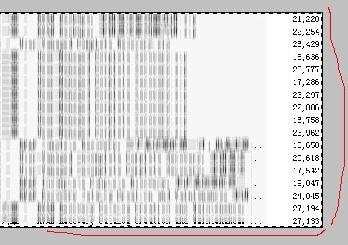
这时候同时按住键盘的Ctrl键和C键如图,也就是常用的复制快捷键

这时候已经复制了图层了,可以在一个新画布中粘贴,也可以在当前画布粘贴,如图我是在当前画布粘贴的,同时按键盘Ctrl键和V键即可粘贴,如图图层2就是我复制粘贴后的图层


ps的快捷键如何复制图层的评论条评论